Najlepsze praktyki WPForms: jak stworzyć idealny formularz dla swojej witryny
Opublikowany: 2024-10-18Szukasz najlepszych sposobów na stworzenie idealnej formy dla swojej strony internetowej?
Budując formularz, należy wziąć pod uwagę wiele rzeczy. Jak będziesz stylizować i organizować treść? Czy wykorzystujesz pełną funkcjonalność formularza?
Masz wiele możliwości dostosowywania, ale to nie znaczy, że jest to skomplikowane. WPForms oferuje wszystkie narzędzia umożliwiające łatwe utworzenie idealnego formularza – bez konieczności kodowania któregokolwiek z nich. Pozwól, że ci pokażę!
Najlepsze praktyki WPForms: jak stworzyć idealny formularz dla swojej witryny
- 1. Przekładki i etykiety
- 2. Rozmiary pól
- 3. Wybory użytkownika i sztuczna inteligencja
- 4. Dostosowywanie pola treści
- 5. Opcje układu i wzmacniaka
- 6. Pola wymagane
- 7. Tekst instruktażowy
- 8. E-maile z powiadomieniami
- 9. Szablony WPForms
- 10. Formularz podglądu
1. Przekładki i etykiety
Zacznijmy od góry i kierujmy się w dół formularza, dobrze?
W zależności od ilości informacji zawartych w formularzu możesz podzielić go na sekcje. Na przykład nazwę użytkownika formularza, adres e-mail i numer telefonu można uporządkować w sekcji o nazwie Dane kontaktowe.
Aby utworzyć tę strukturę, przeciągnij nad polem Dzielnik sekcji i umieść go na górze formularza.
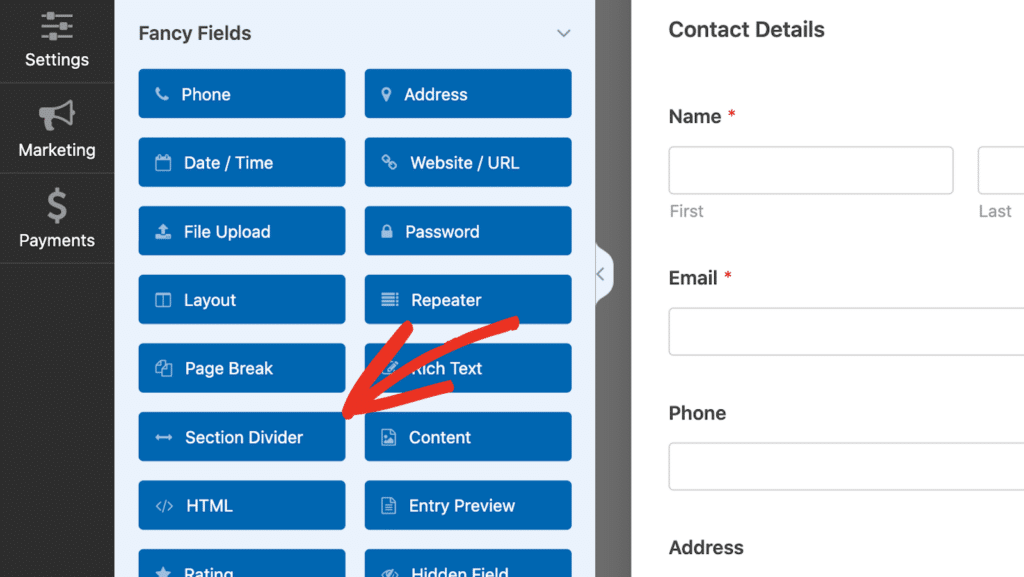
Następnie podziel pozostałą część formularza na sekcje, jeśli zajdzie taka potrzeba. Dzielniki sekcji to po prostu sposób wizualnego uporządkowania formularza, ułatwiający użytkownikom przyswajanie informacji. Nie tylko poprawia to użyteczność formularza, ale także zwiększa prawdopodobieństwo, że użytkownicy go wypełnią.
Jeśli chodzi o same pola, nie trzeba dodawać, że etykieta pola musi być jasna, zwięzła i informacyjna. Unikaj niejasnych lub zbyt technicznych terminów — użytkownicy powinni natychmiast zrozumieć, o jakie informacje są proszeni.
Utwórz teraz formularz WordPress
2. Rozmiary pól
Podczas dodawania pól do formularza możesz zauważyć, że rozmiar większości pól można zmieniać. Pola mogą być małe, średnie lub duże, przy czym większość z nich jest domyślnie ustawiona na średnią.
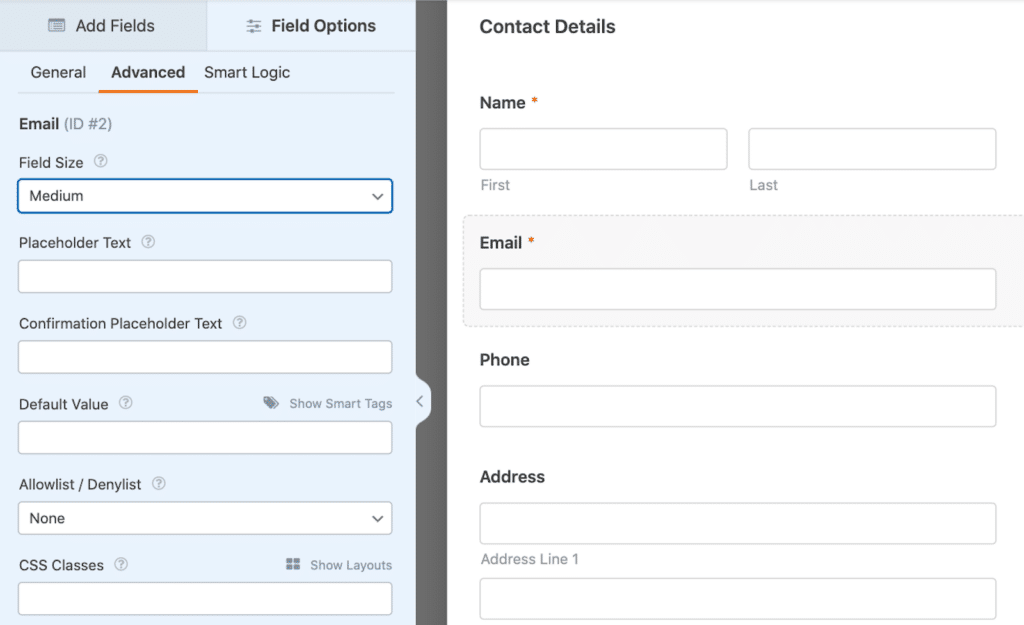
Kiedy osadzasz formularz na swojej stronie internetowej lub wyświetlasz jego podgląd, te średnie pola mogą nie wypełniać całej szerokości formularza.
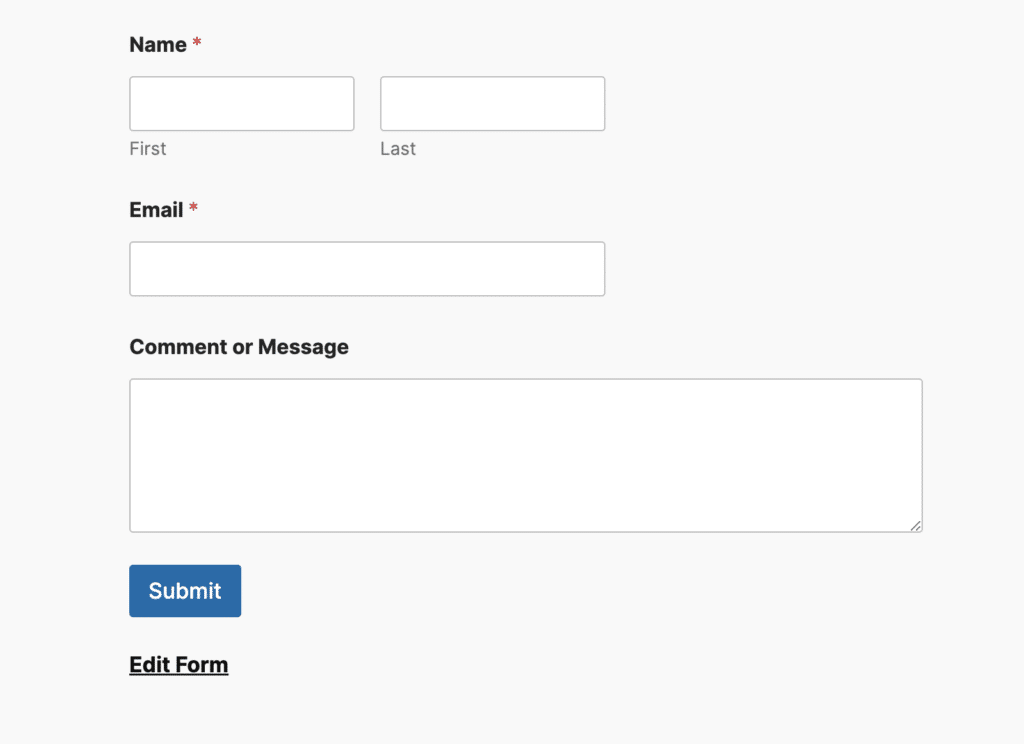
W niektórych przypadkach może Ci to nie przeszkadzać, ale jeśli chcesz, aby wszystkie pola zajmowały całą szerokość formularza, możesz zmienić ich Rozmiar pola na Duży.
3. Wybory użytkownika i sztuczna inteligencja
Kolejną rzeczą do rozważenia podczas tworzenia formularza jest typ pola, z którego użytkownik formularza będzie mógł wybierać odpowiedzi.
Możesz chcieć, aby wszystkie podane opcje były wyświetlane z polami wyboru lub przyciskami opcji wielokrotnego wyboru. Możesz też zachować określone opcje zawarte w menu rozwijanym. To naprawdę zależy od celu formularza.
Na szczęście, gdy już zdecydujesz się na pole wyboru użytkownika, możesz skorzystać z naszej wbudowanej funkcji AI, która natychmiast wygeneruje dla Ciebie odpowiednie wybory. Załóżmy, że tworzysz formularz wizyty w sprawie pielęgnacji zwierząt i nie masz pewności, które opcje dotyczące zwierząt uwzględnić. Możesz poprosić sztuczną inteligencję o natychmiastowe wygenerowanie opcji takich jak „Pies”, „Kot”, a nawet „Egzotyczne zwierzęta”.
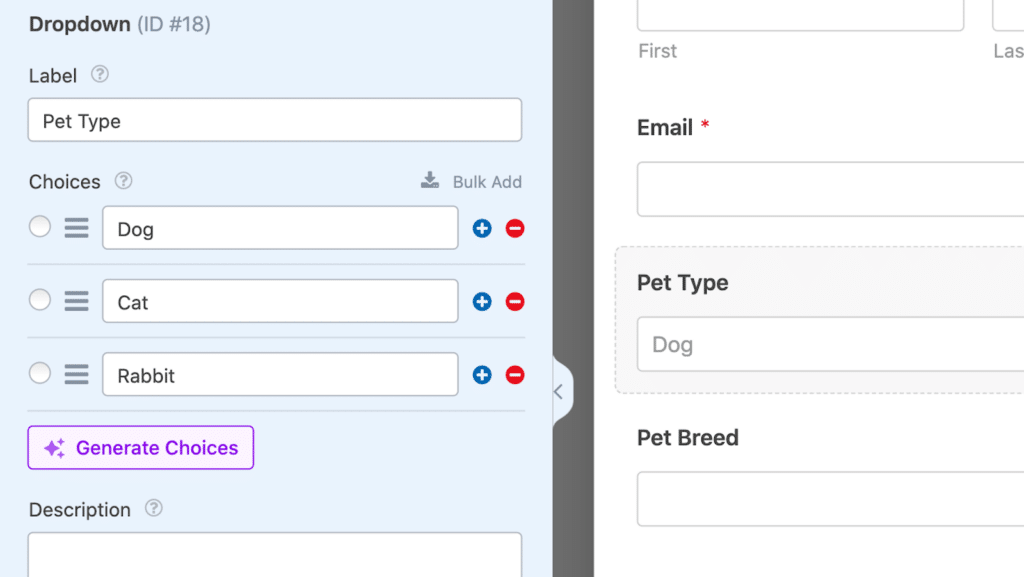
Należy jednak pamiętać, że cała sztuczna inteligencja jest wrażliwa na podpowiedź, którą otrzymuje. Zatem wyniki, które zapewnia, mogą się różnić w zależności od monitu.
Osobiście, korzystając z asystenta AI w kreatorze formularzy, najłatwiej jest mi używać podpowiedzi dosłownie. Poproszę tylko o podanie dokładnych danych w tym formularzu, np. „Popularne wybory zwierząt domowych w formularzu wizyty w sprawie pielęgnacji zwierząt” lub coś podobnego.
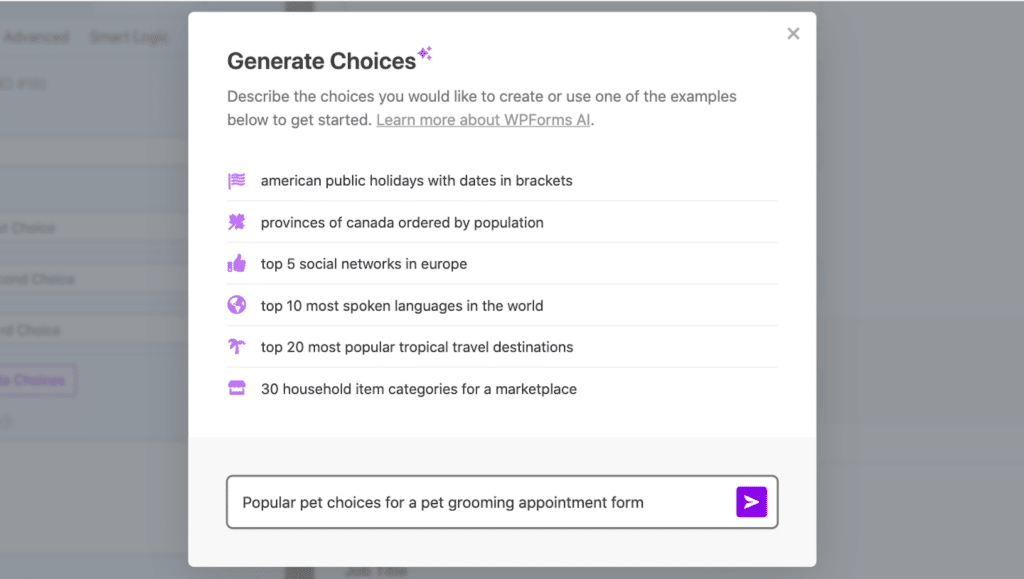
Jest to łatwy i natychmiastowy sposób, aby zagwarantować, że nie pominiesz żadnych opcji, z których powinien wybierać użytkownik formularza.
4. Dostosowywanie pola treści
Spójność marki jest kluczowa, jeśli chodzi o doświadczenie użytkownika. WPForms umożliwia włączenie marki do formularzy za pomocą pola Treść. Obejmuje to dodanie logo, wybór czcionek, a nawet dostosowanie rozmiaru i orientacji do estetyki Twojej marki.
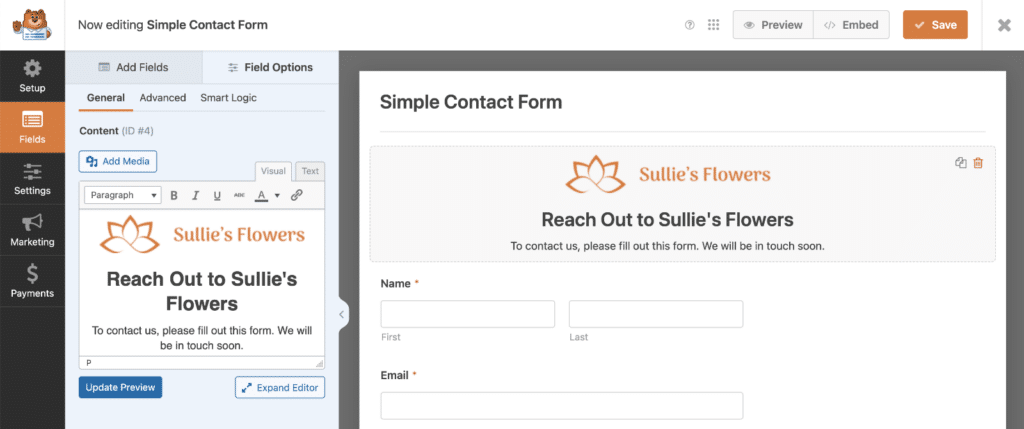
Pole Treść to elastyczny sposób przekazywania informacji, podkreślania ważnych wiadomości lub prezentowania marki bez odwracania uwagi od funkcjonalności formularza. Możesz nawet wykorzystać tę przestrzeń do wyświetlania banerów promocyjnych lub komunikatów sezonowych.
Jeśli budowanie marki stanowi główną część Twoich najlepszych praktyk marketingowych, pamiętaj o skorzystaniu z tego konfigurowalnego pola.
Przeczytaj także : Jak dodać obraz nagłówka formularza lub logo w WordPress
5. Opcje układu i wzmacniaka
Podobnie jak w przypadku rozmiaru pola, masz do dyspozycji różne układy formularzy, jeśli chcesz.
Twój formularz może być ułożony w jednej kolumnie lub w wielu kolumnach, przy czym ta ostatnia zawiera cały wybór kształtów i rozmiarów.
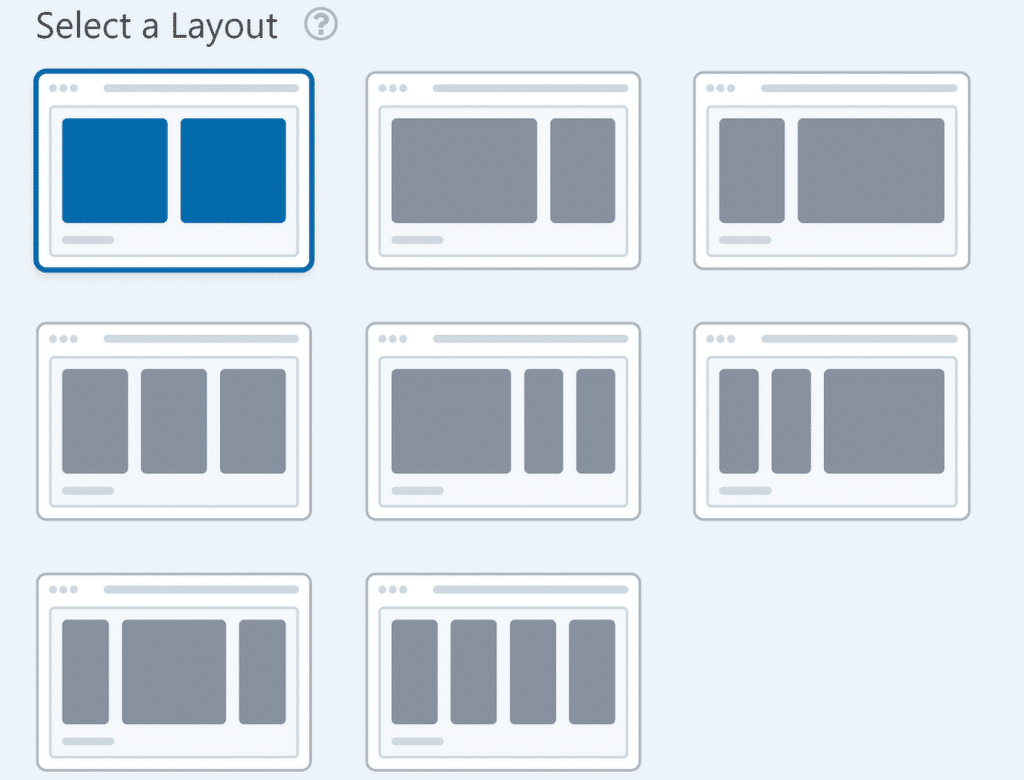
Ze wszystkich powodów, dla których lubię utrzymywać jednolite pola poprzez dostosowywanie ich rozmiarów według potrzeb, lubię też używać opcji Układ, aby zachować części formularza w zwięzłych kolumnach.
Ale czekaj, jest więcej!
Dostępna jest także opcja Pole wzmacniaka, która pozwala zachować porządek. Jeśli przewidujesz, że użytkownik formularza wprowadzi wielokrotnie ten sam typ informacji – na przykład doświadczenia zawodowe w formularzu rekrutacyjnym – możesz użyć pola Powtarzacz, aby umożliwić użytkownikowi formularza po prostu powtórzenie tego pola jednym kliknięciem.
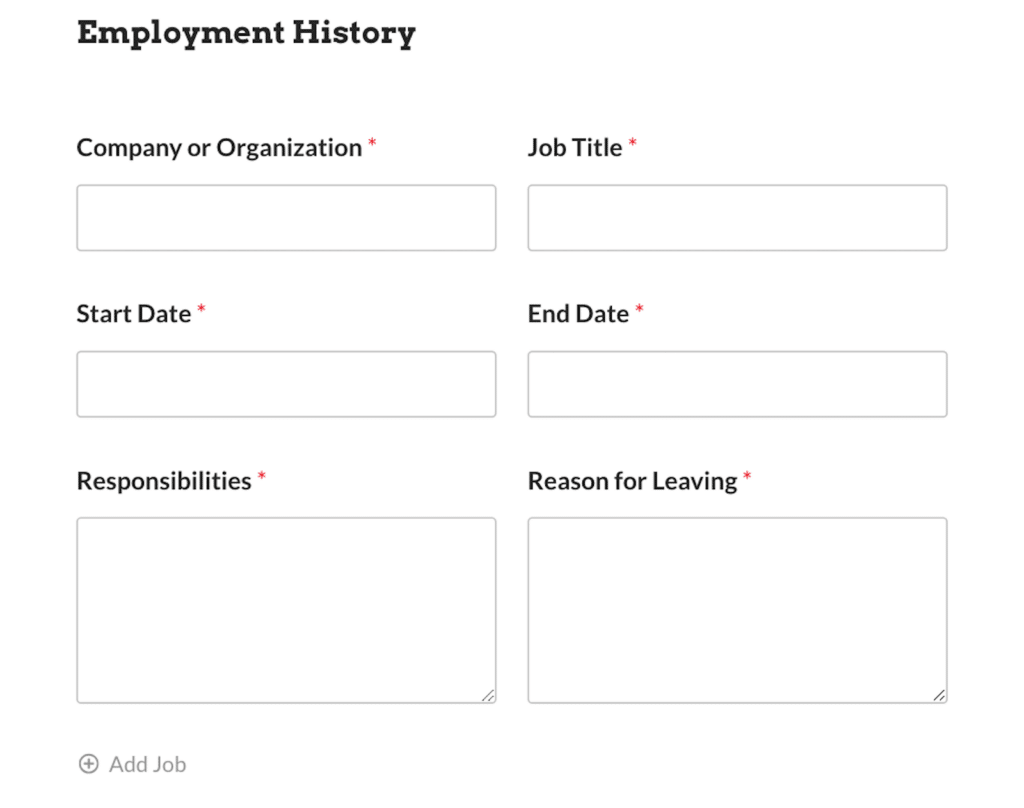
Zamiast przeciążać formularz pustymi polami i tworzyć ścieżkę ustawień logiki warunkowej w celu ich ukrycia, możesz po prostu przeciągnąć potrzebne pola do nadrzędnej strefy pól wzmacniaka. Tutaj możesz wybrać, jaki typ układu mają mieć te powtarzalne pola.
Przeczytaj także: Pole wzmacniaka WPForms a pole układu z logiką warunkową

6. Pola wymagane
Jedną z szybkich i łatwych rzeczy, o których warto pamiętać w przypadku każdego pola dodawanego do formularza, jest to, czy będzie ono wymagane dla użytkownika.
W ustawieniach pola znajdziesz opcję przełączania, która powoduje, że pole jest oznaczone czerwoną gwiazdką i staje się polem wymaganym.
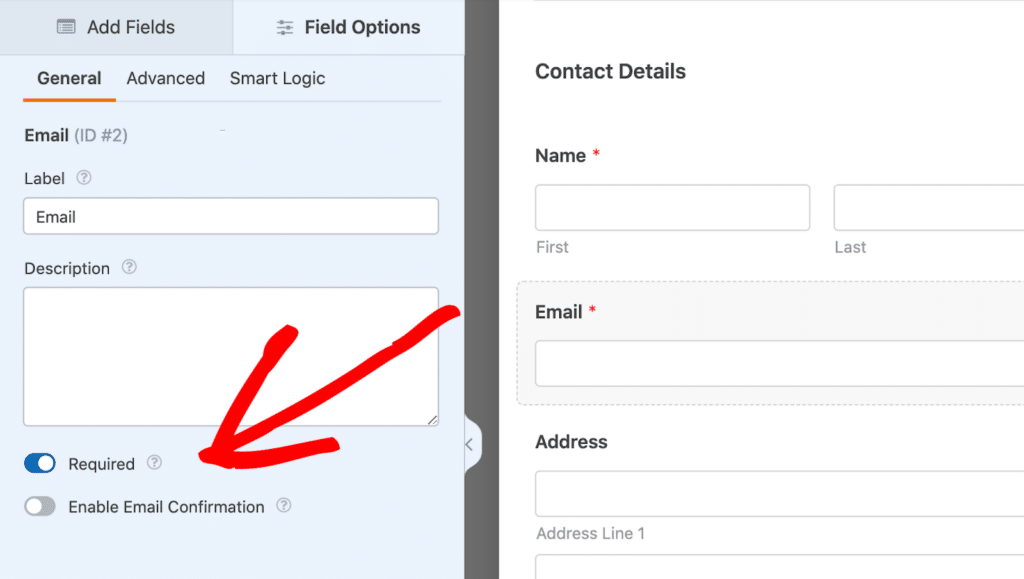
Dlatego użytkownik formularza musi wypełnić pole przed przesłaniem formularza. Nie mogą przesłać wniosku bez tych wymaganych pól i zazwyczaj — przynajmniej — wymagane jest pole adresu e-mail.
7. Tekst instruktażowy
Podczas tworzenia formularza istnieje kilka różnych sposobów dołączenia tekstu instruktażowego.
Tekst instruktażowy wyjaśnia, o jakie informacje prosisz, i sprawia, że proces wypełniania formularza jest bardziej intuicyjny. Może to być przykład, wskazówki lub inna informacja.
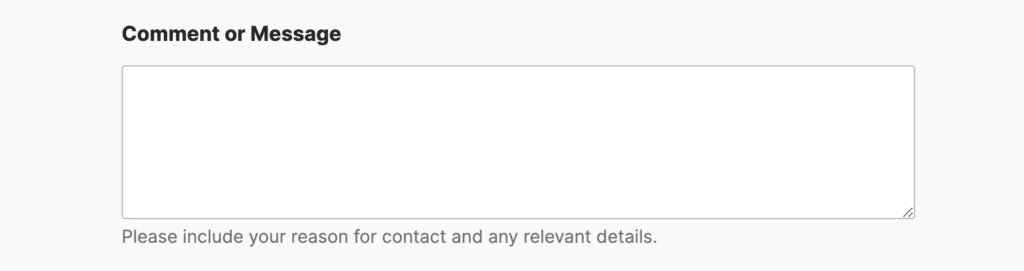
Z mojego doświadczenia wynika, że dwa najlepsze miejsca na umieszczenie tekstu instruktażowego to symbol zastępczy lub opis każdego pola. Symbol zastępczy jest wyświetlany wewnątrz samego pola wejściowego, a opis znajduje się bezpośrednio pod nim.
W tym miejscu możesz podać przykład informacji, o które prosisz użytkownika formularza. Zatem w polu E-mail możesz wyświetlić coś w rodzaju „[chroniony e-mailem]”.
To samo dotyczy obszaru opisu każdego pola, który znajduje się również w ustawieniach każdego pola.
Pamiętaj tylko, że zbyt dużo tekstu w całym formularzu może przytłoczyć użytkownika, dlatego najlepiej jest utrzymywać formularz w jak największej czystości.
8. E-maile z powiadomieniami
Kolejnym obszarem formularza, o którym nie chcesz zapomnieć, jest e-mail z powiadomieniem. To jest wiadomość e-mail, którą użytkownik formularza otrzymuje po przesłaniu formularza w Twojej witrynie. Można go użyć jako potwierdzenia przesłania formularza.
Możesz dostosować tę wiadomość bezpośrednio w kreatorze formularzy dla każdego formularza, przechodząc do Ustawienia »Powiadomienia . Możesz skorzystać z okazji, aby nawiązać lepszy kontakt z użytkownikiem i promować swoją markę.
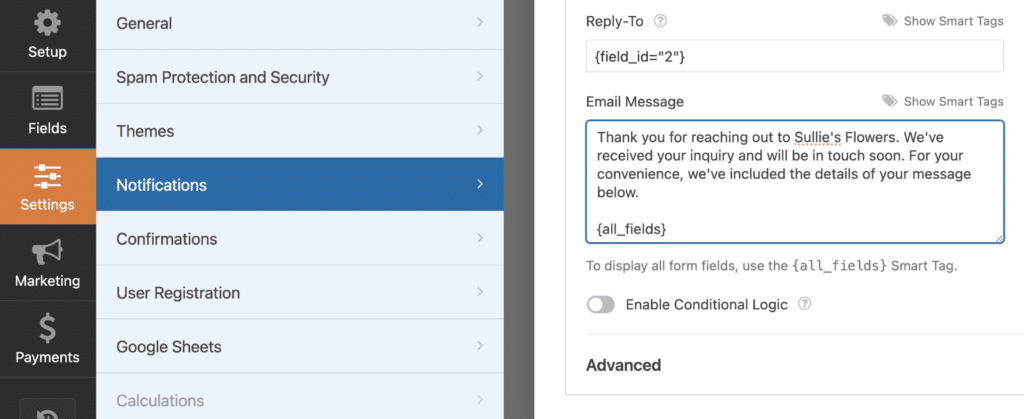
Inteligentne tagi WPForms umożliwiają łatwe pobieranie informacji z przesłanego formularza do wiadomości e-mail z powiadomieniem, dzięki czemu możesz dołączyć spersonalizowane szczegóły.
W zależności od rodzaju tworzonego formularza możesz uwzględnić mnóstwo różnych elementów, np.:
- Proste podziękowania za zapisanie się do newslettera
- Niestandardowy komunikat potwierdzający dla formularza zamówienia
- Kody kuponów i ekskluzywne oferty dla nowych potencjalnych klientów
Możliwości są nieograniczone!
9. Szablony WPForms
Najlepsza część wszystkiego, co tu opisałem? Możesz skorzystać ze wszystkich tych najlepszych praktyk, aby dostosować szablony WPForms, które mają już wiele wbudowanych funkcji.
W naszej galerii oferujemy tysiące szablonów formularzy, więc być może mamy gotowy formularz, który chcesz utworzyć.
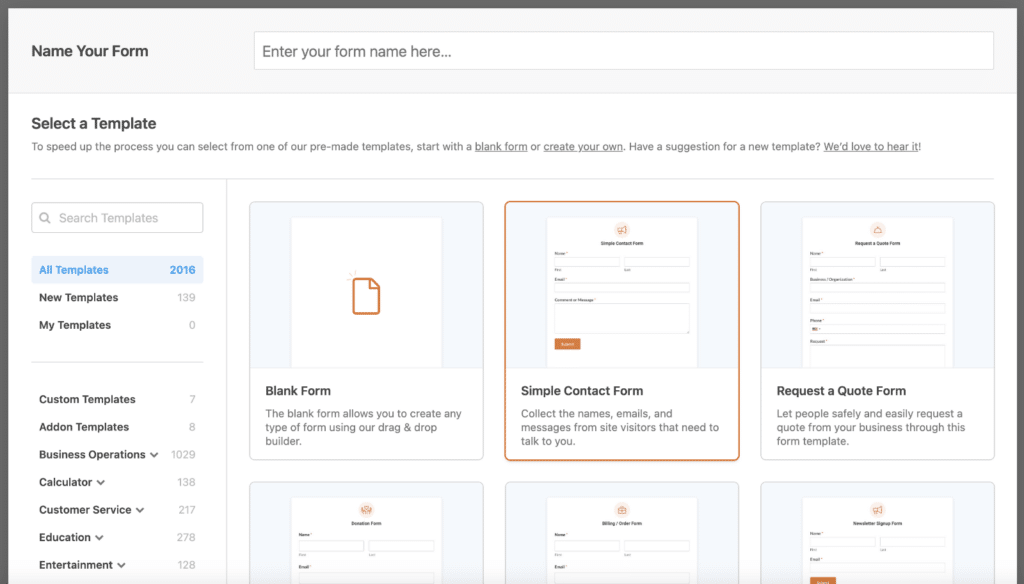
Od prostych formularzy kontaktowych po bardziej złożone aplikacje, takie jak ankiety lub formularze płatności, szablony WPForms zostały zaprojektowane tak, aby zaoszczędzić czas i wysiłek, jednocześnie gwarantując optymalizację formularza.
Dlatego dobrym pomysłem jest rozpoczęcie od szablonu formularza jako podstawy. Wybór stylu i organizacji, niezbędne dodatki, odpowiednie komunikaty potwierdzające — wszystko to i wiele więcej zostało dokładnie przemyślane w przypadku każdego szablonu formularza.
10. Formularz podglądu
Zanim opublikujesz formularz, zawsze poświęć trochę czasu na jego podgląd. Możesz wyświetlić podgląd formularza zarówno na komputerze, jak i na urządzeniu mobilnym, aby mieć pewność, że wygląda idealnie niezależnie od tego, gdzie jest wyświetlany.
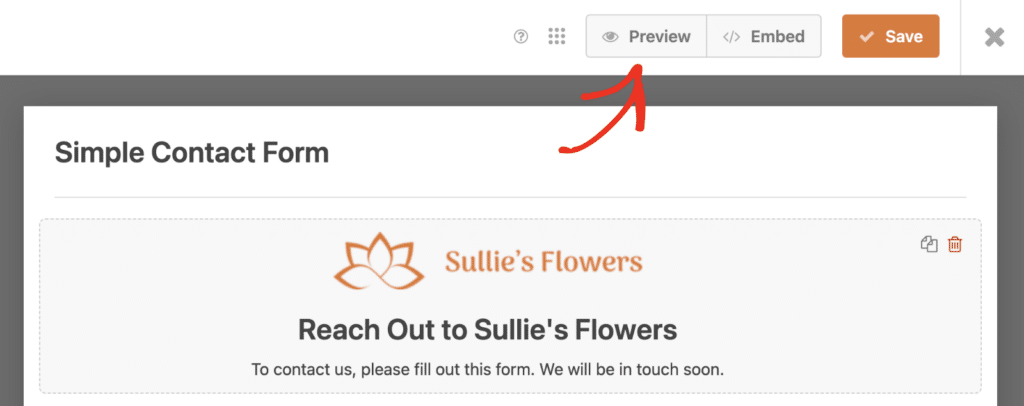
Pamiętaj, że motyw Twojej witryny może mieć wpływ na wygląd formularza, więc testuj go w czasie rzeczywistym. Na przykład rozmiary i układy pól mogą wyglądać inaczej, gdy są osadzone na całej stronie niż w widżecie na pasku bocznym. Jeśli jesteś zadowolony z wyglądu formularza w różnych obszarach witryny i na różnych urządzeniach, wszystko gotowe.
I to wszystko!
Postępując zgodnie z najlepszymi praktykami WPForms, będziesz na dobrej drodze do tworzenia formularzy, które nie tylko świetnie wyglądają, ale także konwertują. Niezależnie od tego, czy używasz jednego z naszych gotowych szablonów, czy zaczynasz od zera, WPForms zapewnia wszystkie narzędzia potrzebne do dostosowania formularzy.
Utwórz teraz formularz WordPress
Często zadawane pytania dotyczące najlepszych praktyk WPForms
Oto niektóre z najważniejszych pytań, jakie widzimy na temat najlepszych praktyk WPForms.
Jak dostosować szablon w WPForms?
Po wybraniu szablonu możesz go dostosować, dodając lub usuwając pola, dostosowując rozmiary pól i włączając dodatkowe ustawienia, takie jak opcje płatności lub subskrypcji.
Czy mogę używać WPForms do zbierania płatności?
Tak, WPForms integruje się z popularnymi bramkami płatniczymi, takimi jak PayPal i Stripe. Możesz pobierać płatności jednorazowe lub konfigurować subskrypcje cykliczne.
Czy WPForms jest przyjazny dla urządzeń mobilnych?
Absolutnie! WPForms jest w pełni responsywny i przyjazny dla urządzeń mobilnych, co gwarantuje, że Twoje formularze będą wyglądać świetnie na każdym urządzeniu.
Następnie odkryj więcej ukrytych funkcji
Pokazałem Ci moje osobiste wskazówki dotyczące tworzenia najlepszych formularzy dla Twojej witryny, ale ledwo zarysowaliśmy wszystkie możliwości WPForms. Jest jeszcze więcej funkcji do odkrycia i wykorzystania do eksploracji.
Spójrz na nasz zabawny artykuł na temat ukrytych funkcji WPForms i zobacz, co znajdziesz!
Gotowy do zbudowania formularza? Zacznij już dziś od najłatwiejszej wtyczki do tworzenia formularzy WordPress. WPForms Pro zawiera wiele bezpłatnych szablonów i oferuje 14-dniową gwarancję zwrotu pieniędzy.
Jeśli ten artykuł Ci pomógł, śledź nas na Facebooku i Twitterze, aby uzyskać więcej bezpłatnych samouczków i przewodników WordPress.
